EXCEL利用数据有效性制作下拉菜单和动态数据源
1、一、制作下拉菜单
鼠标先选中需要制作下拉菜单列,左键单机-数据-数据有效性,弹出数据有效性-在设置-允许-选择序列
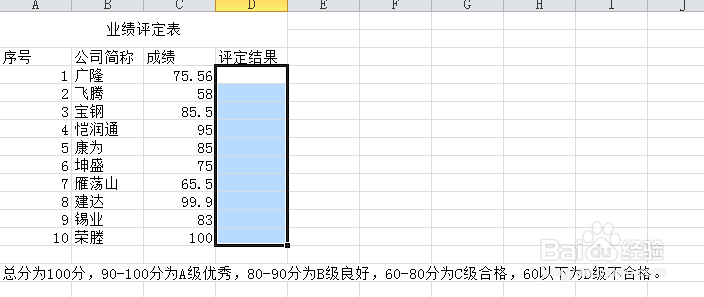
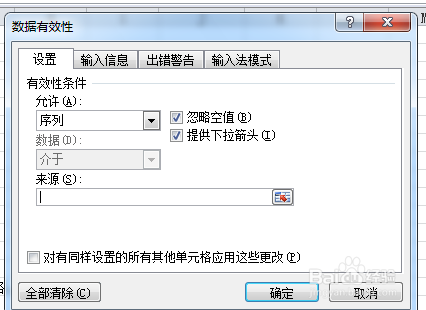
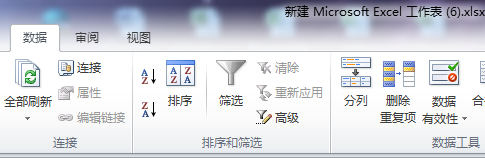
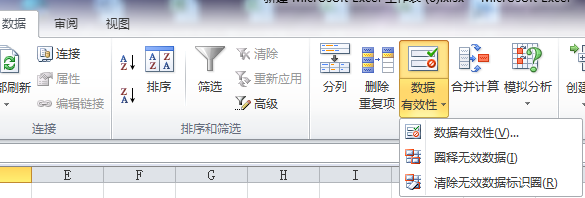
2、在来源里面手动输入自己需要数据,输入完毕,单击确定
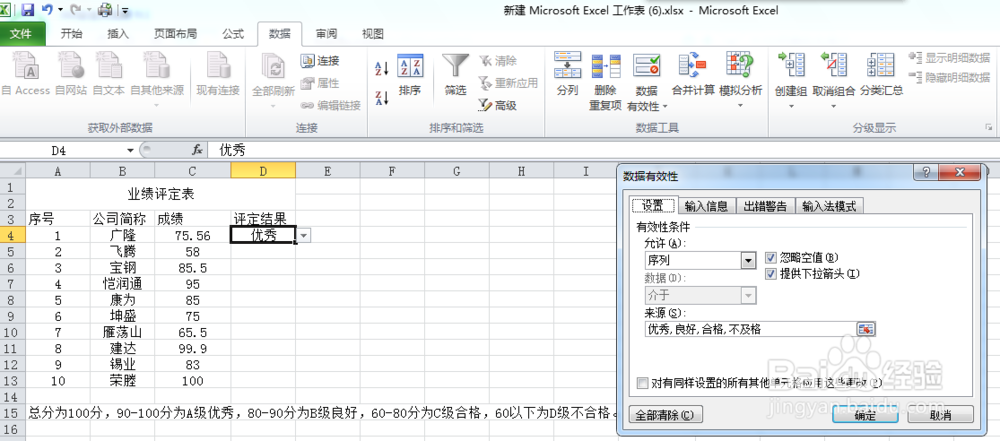
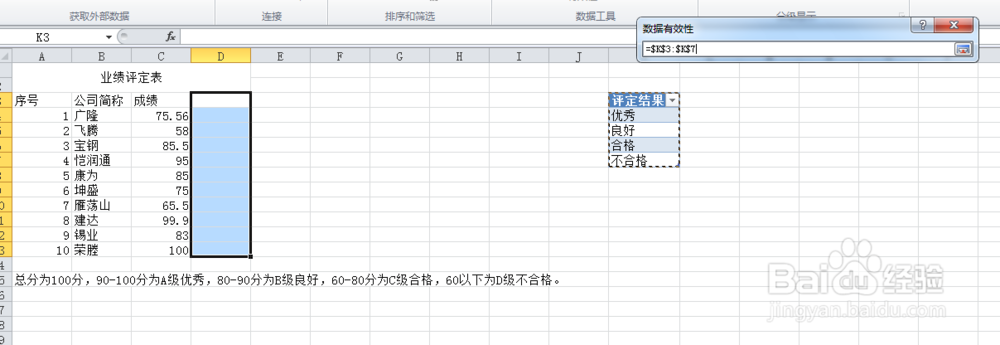
3、二、制作动态数据源
鼠标选中K列数据,利用快捷键CTRL+L,在弹出窗口选中表包含标题
选中D列,数据-数据有效性-设置-序列-数据来源-选中之前K列
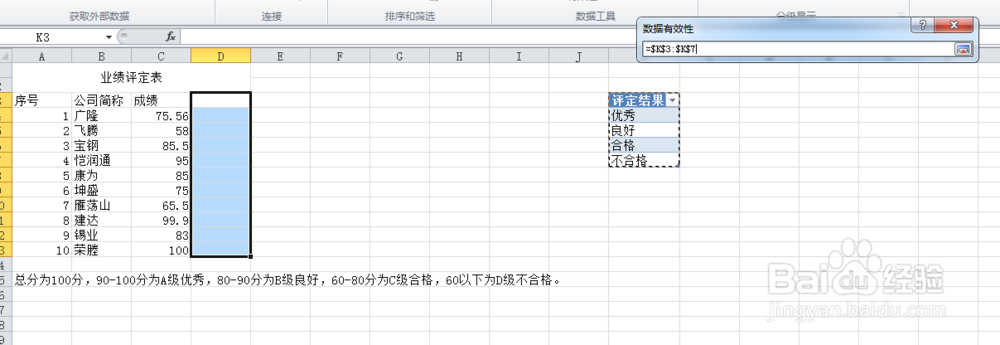
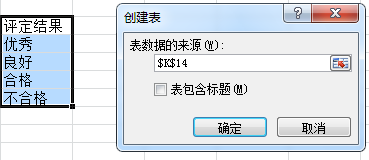
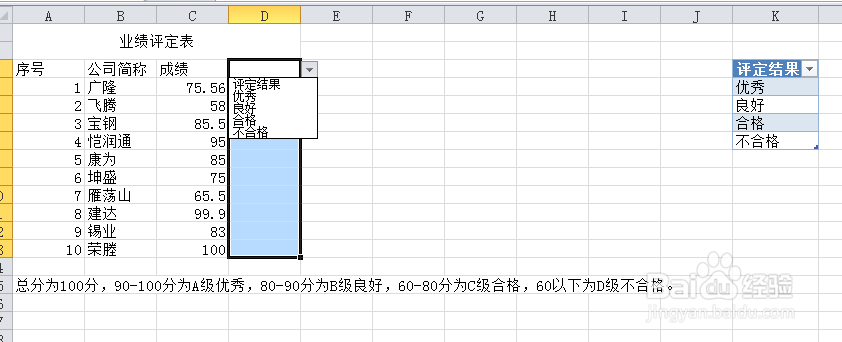
声明:本网站引用、摘录或转载内容仅供网站访问者交流或参考,不代表本站立场,如存在版权或非法内容,请联系站长删除,联系邮箱:site.kefu@qq.com。
阅读量:52
阅读量:165
阅读量:28
阅读量:176
阅读量:120